Kako postaviti fotografijo v Instagram iz računalnika na spletu in s programi
Vsebina
- 1Kako dodati fotografijo na Instagram iz računalnika z emulatorjem bluestacks
- 2Kako prenesti fotografijo v Instagram z računalnika preko aplikacije gramblr
- 3Kako postaviti fotografijo na Instagram prek računalnika s storitvami objavljanja
- 4Video posnetki: kako objavljati fotografije na Instagramu prek računalnika
Socialna mreža Instagram je pridobila široko razširjeno priljubljenost, vendar pa vsi ljudje ne morejo kupiti sodobnega pametnega telefona s kakovostno kamero. Nekatere slike se snemajo v fotoaparatu, vendar so shranjene na prenosnem računalniku ali računalniku. Tukaj je vprašanje, kako dodati fotografijo na Instagram iz vašega računalnika. To je mogoče storiti na več načinov.
Kako dodati fotografijo na Instagram iz računalnika z emulatorji bluestacks
Najlažji način za objavo fotografije iz računalnika na Instagram je uporaba operacijskega sistema Android. Najboljši izdelek se imenuje BlueStacks. Odpira vse možnosti, ki so jih razvili razvijalci socialnih omrežij, poleg tega pa jih lahko uporabljate in vse druge mobilne aplikacije.
Emulator je treba prenesti in konfigurirati. To je edina minus ena, ker bo treba narediti nekaj manipulacij (enkratno), vendar boste na koncu dobili stabilen način, kako v računalnik vstaviti fotografije v Instagram. Navodilo:
- Prenesite program s uradne spletne strani razvijalca. Na voljo bo najnovejša različica.
- Prejeli boste izvedljivo datoteko, namestitev bo izvedena po običajniskozi vse mape na trdem disku.
- Začetek aplikacijo, se morate prijaviti s svojim račun Google.
- V zgornjem meniju, pritisnite gumb, ki izgleda kot orodja.
- Iz seznama izberite »Nastavitve«.
- Kliknite na liniji "Dodaj objavo" in izberite Google.
- Prosimo, da vnesete svoje podatke ali pa ustvarite nov račun. Včasih zato, ker časa je potrebno ponoviti dovoljenja.
Po teh manipulacijah dobiš popolno virtualne naprave z Android sistemom, ki ga lahko namestite vse aplikacije iz trgovine. Potem si morate uporabiti ikono iskanje na namizju tekmec, vnesite besedo Instagram, izberite iz SERPs vsako možnost in kliknite "Install". Postopek je enak postopku vgradnje na pametni. Potem greš na socialno mrežo iz katerekoli mape na računalniku povlecite slike BlueStacks in samodejno ponuja objaviti fotografijo.
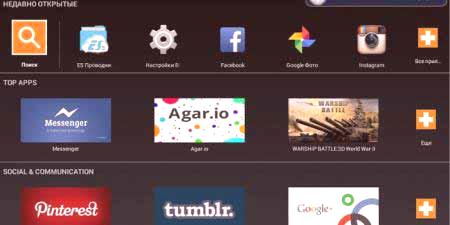
Kako za nalaganje fotografij na Instagram aplikacijo iz računalnika gramblr
Ta program je bil zasnovan posebej za spletno pošiljanje slik na Instagram. To je na voljo brezplačno na spletni strani ustvarjalca Application Installer prenesete boljši od tam. Prej bi gramblr zagotoviti le objavljajo fotografije, pridelek in procesom, ki ga je imel, da je na računalniku. V zadnjem času je postal veliko več funkcij, vendar komentirati repostyt zapis še vedno ni mogoče, zato je bolje uporabiti BlueStacks. Gramblr zasede manj prostora na trdem disku, nezahteva namestitev. Navodila za postavitev fotografije v Instagram iz računalnika:
- Zaženite preneseno datoteko.
- V oknu pripomočka boste morali vnesti podatke za prijavo.
- Vmesnik še nima vmesnika v ruskem jeziku, vendar je intuitiven. Če želite ponastaviti fotografijo, jo morate povleči v okno programa.
- Imeli boste okno z možnostjo obrezovanja posnetka. To lahko storite v razmerjih 1: 1 ali 4: 3. Obrezovanje fotografije je zelo preprosto, ker je okvir samodejno zaklenjen.
- Nato lahko uporabite standardne filtre iz Instagrama.
- Naslednji korak je dodajanje hashtag, opis v okvir. Imeli boste možnost, da post objavite takoj ali ga odložite za določen čas. Če kliknete na besedo Urnik, boste videli urnik prenosov vaših odloženih objav. Ko je računalnik vklopljen, lahko prenese samo program za fotografije.
- Oddelek Zgodovina vsebuje zgodovino vaših objav.
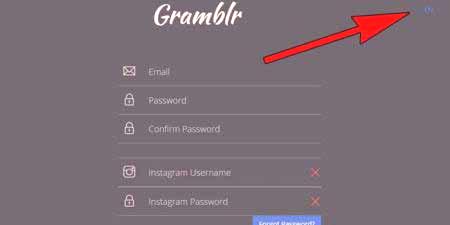
Kako postaviti fotografijo na Instagram prek računalnika s storitvami knjiženja
Uporabite lahko še eno možnost, kako fotografijo v Instagramu namestiti iz računalnika, ne da bi jo takoj izvedli. Če želite to narediti, vam ni treba prenesti dodatne programske opreme, vse je na spletu. Najbolj priljubljena storitev, ki lahko pošlje fotografijo, je vir SMMplannerja. Če želite uporabiti spletno mesto za objavo objave, je naslednje:
- Sledite postopku registracije storitve.
- Kliknite na postavko "Urnik objave".
- Uokno, ki ga morate v naslednjem oknu vrniti iz računalnika, lahko kliknete polje in odpre se vodnik, kjer lahko izberete lokacijo fotografije.
- Tukaj lahko načrtujete čas, ko post postane na spletu, dodajte podpis, oznako. Po želji lahko določite čas samodejnega vnosa.
- Na glavnem oknu boste videli seznam fotografij, ki bi morale izpolniti storitev.















